Σημαντικό: Αυτό το άρθρο προέρχεται από μηχανική μετάφραση, δείτε την αποποίηση ευθυνών. Θα βρείτε την αγγλική έκδοση του παρόντος άρθρου εδώ για αναφορά.
Η προσθήκη Skype για επιχειρήσεις Web App είναι απαραίτητη για την υποστήριξη ήχου, βίντεο και κοινής χρήσης οθόνης στις συσκέψεις Skype. Εάν συμμετείχατε στη σύσκεψη, αλλά δεν μπορείτε να συνδεθείτε στην κλήση Skype ή δεν μπορείτε να δείτε το περιεχόμενο της σύσκεψης, δοκιμάστε πρώτα τα βασικά βήματα αντιμετώπισης προβλημάτων και κατόπιν ελέγξτε τη λίστα τυπικών ζητημάτων και σφαλμάτων, εάν είναι απαραίτητο.
Βασικά βήματα αντιμετώπισης προβλημάτων σχετικά με την εγκατάσταση της προσθήκης
-
Κάντε έξοδο από τη σύσκεψη και κλείστε όλα τα παράθυρα του προγράμματος περιήγησης.
-
Ανοίξτε μια περίοδο λειτουργίας περιήγησης InPrivate στον Internet Explorer, ένα παράθυρο ιδιωτικής περιήγησης στο Firefox ή το Safari ή ένα παράθυρο Ανώνυμης περιήγησης στον Chrome.
-
Βεβαιωθείτε ότι το πρόγραμμα περιήγησης επιτρέπει τη φόρτωση και την εκτέλεση των στοιχείων ελέγχου ActiveX.
-
Κάντε κλικ ή πατήστε τη σύνδεση Συμμετοχή σε σύσκεψη Skype στην πρόσκληση σε σύσκεψη.
-
Στη σελίδα εισόδου, βεβαιωθείτε ότι έχει επιλεγεί το πλαίσιο Εγκατάσταση προσθήκης Skype για επιχειρήσεις Web App και κατόπιν επιλέξτε Συμμετοχή στη σύσκεψη.
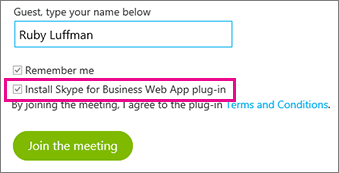
-
Κάντε ένα από τα εξής:
-
Στον Internet Explorer, στο κάτω μέρος του παραθύρου προγράμματος περιήγησης, επιλέξτε Εκτέλεση για να εγκαταστήσετε την προσθήκη.

Ή
-
Ακολουθήστε τις οδηγίες του προγράμματος περιήγησης για την εγκατάσταση και την εκτέλεση της προσθήκης.
-
-
Στην ειδοποίηση ασφαλείας της προσθήκης Skype για επιχειρήσεις Web App, επιλέξτε Αποδοχή.
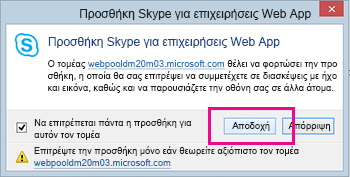
-
Στην ειδοποίηση ασφαλείας του Τείχους προστασίας των Windows, επιλέξτε Άκυρο, εάν δεν έχετε δικαιώματα διαχειριστή στον υπολογιστή σας. Αυτό δεν θα επηρεάσει τη σύσκεψή σας.
Συμβουλή: Εάν μπορέσετε να εγκαταστήσετε την προσθήκη ακολουθώντας αυτά τα βήματα, είναι καλή ιδέα να κάνετε εκκαθάριση του cache του προγράμματος περιήγησης, για να καταργήσετε τυχόν διαπιστευτήρια που δεν χρειάζεστε πλέον και επηρεάζουν την είσοδο στην υπηρεσία.
Εάν αυτό δεν είχε αποτέλεσμα, δείτε ακόμη περισσότερα πράγματα που μπορείτε να δοκιμάσετε:
-
Βεβαιωθείτε ότι το λειτουργικό σύστημα και το πρόγραμμα περιήγησης Web του υπολογιστή σας συμπεριλαμβάνονται στη λίστα με τις υποστηριζόμενες πλατφόρμες.
-
Επιλέξτε διαδοχικά Πίνακας Ελέγχου > Προγράμματα και δυνατότητες, καταργήστε την εγκατάσταση των εκδόσεων της προσθήκης που υπάρχουν ήδη και κατόπιν δοκιμάστε να κάνετε ξανά είσοδο.
Εάν εξακολουθείτε να μην μπορείτε να εγκαταστήσετε την προσθήκη, ανατρέξτε στη λίστα τυπικών ζητημάτων και σφαλμάτων.
Τυπικά ζητήματα και σφάλματα
Η λήψη της προσθήκης αποτυγχάνει
Βεβαιωθείτε ότι το πρόγραμμα περιήγησης έχει ρυθμιστεί ώστε να επιτρέπει λήψη κρυπτογραφημένων αρχείων και τις λήψεις γενικότερα.
Για να επιτρέψετε τις λήψεις στον Internet Explorer:
-
Επιλέξτε Εργαλεία > Επιλογές Internet.
-
Επιλέξτε την καρτέλα Ασφάλεια > Προσαρμοσμένο επίπεδο.
-
Κάντε κύλιση στο στοιχείο Λήψεις και κατόπιν επιλέξτε Ενεργοποίηση για τη Λήψη αρχείου.
-
Επανάληψη σύνδεσης στη σύσκεψη. Η προσθήκη θα πρέπει να εγκατασταθεί χωρίς σφάλματα.
Για να επιτρέψετε τη λήψη κρυπτογραφημένων αρχείων στον Internet Explorer:
-
Μεταβείτε διαδοχικά στις επιλογές Εργαλεία > Επιλογές Ιnternet > Για προχωρημένους.
-
Περιηγηθείτε προς τα κάτω στην ενότητα Ασφάλεια.
-
Καταργήστε την επιλογή Να μην αποθηκεύονται οι κρυπτογραφημένες σελίδες στο δίσκο και επιλέξτε OK.
-
Συνδεθείτε ξανά στη σύσκεψη. Η λήψη της προσθήκης θα πρέπει να ολοκληρωθεί χωρίς σφάλματα.
Το αρχείο της προσθήκης μετακινήθηκε ή διαγράφηκε
Αν εμφανιστεί το μήνυμα σφάλματος "Το LwaPluginInstaller32.msi έχει μετακινηθεί ή διαγραφεί", ακολουθήστε τα παρακάτω βήματα για να επιλύσετε το πρόβλημα:
-
Εξέλθετε από τη σύσκεψη και συνδεθείτε ξανά.
Θα εμφανιστεί ένα παράθυρο διαλόγου με επιλογές για την αποθήκευση ή την εκτέλεση του αρχείου προσθήκης. -
Επιλέξτε Αποθήκευση.
-
Ορίστε μια θέση στον υπολογιστή σας για να αποθηκεύσετε το αρχείο και κατόπιν επιλέξτε Αποθήκευση.
-
Εντοπίστε το αποθηκευμένο αρχείο προσθήκης στον υπολογιστή σας και κάντε διπλό κλικ για να το εκτελέσετε.
Η προσθήκη δεν εντοπίζεται μετά την εγκατάσταση
Αν λαμβάνετε ειδοποίηση για την εγκατάσταση της προσθήκης ακόμα και μετά την εγκατάστασή της, επανεκκινήστε το πρόγραμμα περιήγησης. Εάν χρησιμοποιείτε Windows 8 στον υπολογιστή σας, βεβαιωθείτε ότι χρησιμοποιείτε την έκδοση του προγράμματος περιήγησης για υπολογιστές.
Αυτό το ζήτημα μπορεί επίσης να προκύψει εάν είχατε εκκινήσει το πρόγραμμα περιήγησης με την επιλογή Εκτέλεση ως διαχειριστής. Το Skype για επιχειρήσεις Web App δεν υποστηρίζεται σε αυτό το περιβάλλον. Για να χρησιμοποιήσετε το Skype για επιχειρήσεις Web App, εκκινήστε το πρόγραμμα περιήγησής σας ως τυπικός χρήστης.
Εμφανίζεται προειδοποίηση τείχους προστασίας κατά τη συμμετοχή σε σύσκεψη από το Skype για επιχειρήσεις Web App
Στην ειδοποίηση ασφαλείας του Τείχους προστασίας των Windows, μπορείτε να επιλέξετε Άκυρο αν δεν έχετε δικαιώματα διαχειριστή στον υπολογιστή σας.
Αλλαγή της προεπιλεγμένης ρύθμισης αξιοπιστίας τομέα για την προσθήκη
Κατά την εγκατάσταση της προθήκης, έχετε τη δυνατότητα να ορίσετε ως αξιόπιστο τον τομέα που φορτώνει την προσθήκη.
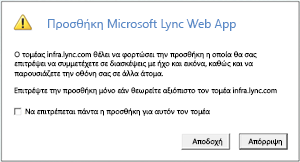
Αν έχετε επιλέξει Να επιτρέπεται πάντα η προσθήκη για αυτόν τον τομέα, αλλά θέλετε να αλλάξετε αυτήν τη επιλογή, ακολουθήστε τα εξής βήματα:
Σε λειτουργικά συστήματα Windows
-
Επιλέξτε Προσθήκη του Skype για επιχειρήσεις Web App Web App από τη λίστα των εγκατεστημένων προγραμμάτων στον Πίνακα Ελέγχου και κατόπιν επιλέξτε Κατάργηση εγκατάστασης.
-
Την επόμενη φορά που θα συμμετέχετε σε μια σύσκεψη με το Skype για επιχειρήσεις Web App, επιλέξτε Αποδοχή ώστε να θεωρηθεί αξιόπιστος ο τομέας της προσθήκης μόνο για αυτήν τη σύσκεψη.
Σε λειτουργικά συστήματα Macintosh, ακολουθήστε αυτά τα βήματα για να μετατρέψετε τις προτιμήσεις χρήστη σε XML και κατόπιν να τις επεξεργαστείτε:
-
Ανοίξτε το Terminal και πληκτρολογήστε plutil -convert xml1 ~/Library/Preferences/ com.microsoft.skypeforbusiness.plugin.plist
-
Στο Terminal, πληκτρολογήστε open -b "com.apple.TextEdit" ~/Library/Preferences/ com.microsoft.skypeforbusiness.plugin.plist
-
Στο TextEdit, διαγράψτε τη γραμμή του τομέα που θέλετε να σταματήσετε να θεωρείτε αξιόπιστο. Για παράδειγμα, για να μην θεωρείται πλέον αξιόπιστος ο τομέας Contoso.com, διαγράψτε τη γραμμή "Skype.Contoso.com"="" και κατόπιν αποθηκεύστε τις αλλαγές σας.
-
Στο Terminal, πληκτρολογήστε defaults read com.microsoft.skypeforbusiness.plugin AllowedDomains
-
Επανεκκινήστε το πρόγραμμα περιήγησης.
-
Την επόμενη φορά που θα συμμετέχετε σε μια σύσκεψη με το Skype για επιχειρήσεις Web App, βεβαιωθείτε ότι δεν είναι επιλεγμένο το πλαίσιο "Να επιτρέπεται πάντα η προσθήκη για αυτόν τον τομέα" προτού επιλέξετε Αποδοχή.
Έχω δοκιμάσει τα πάντα και εξακολουθώ να μην μπορώ να εγκαταστήσω την προσθήκη
Οι πολιτικές χρήσης υπολογιστών της εταιρείας σας ενδέχεται να μην επιτρέπουν την εγκατάσταση της προσθήκης. Για να επιλύσετε αυτό το ζήτημα, επικοινωνήστε με το τμήμα τεχνικής υποστήριξης του χώρου εργασίας σας.










